FaceTime er en af de mest spændende funktioner på iOS-enheder og Mac-computere. Det gør kontakten med dine familier eller venner enklere end nogensinde før. Ved at trykke på FaceTime-ikonet, så kan du ringe til enhver.
Men hvad hvis FaceTime ikke opretter forbindelse, og du slet ikke kan se noget?
Følg vejledningerne nedenfor for at løse problemet Facetime forbinder ikke hurtigt.

Facetime forbinder ikke
De mest almindelige årsager til, at FaceTime ikke opretter forbindelse, inkluderer:
1. FaceTime er deaktiveret.
2. Mangler dit telefonnummer eller din e-mail-adresse.
3. Hvis din iPhone ikke er forbundet til et Wi-Fi-netværk eller mobildata, fungerer FaceTime ikke så godt.
4. Din operatør understøtter muligvis ikke FaceTime.
5. Modtagerenheden er ikke en iPhone, iPad eller Mac-computer.
6. Du er ikke blokeret af modtageren.
Nu forstår du måske, at mange faktorer kan føre til det problem, at FaceTime ikke fungerer på Mac eller iOS. Her fortæller vi dig 6 løsninger til at rette det simpelt.
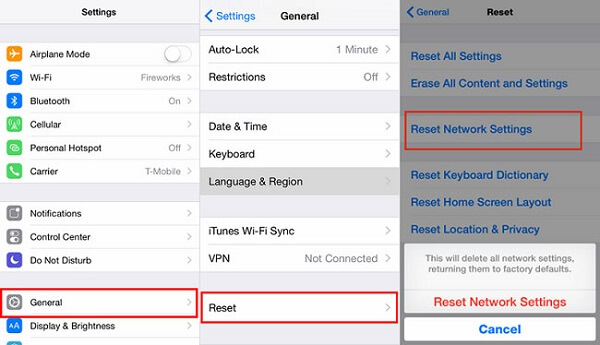
Som tidligere nævnt er FaceTime en tilsluttet tjeneste. Når det ikke fungerer, er det første, du skal gøre, at kontrollere din internetforbindelse.
Trin 1 Genstart din router og tilslut din iPhone eller Mac-computer til Wi-Fi-netværket igen.
Trin 2 Hvis fejlen fortsætter på din iPhone, skal du gå til Indstillinger -> Generelt -> Nulstil og vælge Nulstil netværksindstillinger. Når det er gjort, skal du oprette forbindelse til et tilgængeligt netværk og prøve FaceTime igen.
Bemærk: Ud over din internetforbindelse skal du tjekke status for Apple-servere. Besøg Apples systemstatusside (https://www.apple.com/support/systemstatus/) i din webbrowser og sørg for, at alle servere fungerer godt.
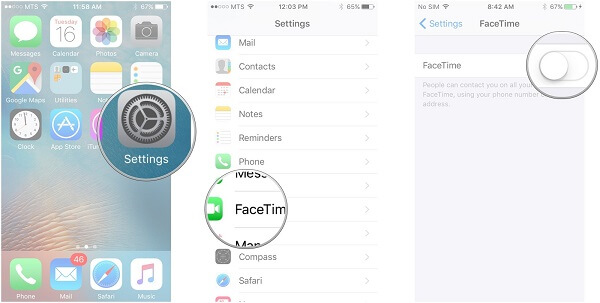
Du vil støde på den fejl, som FaceTime ikke opretter forbindelse, hvis den er slukket på din enhed. Nogle gange kan det største problem løses på den enkleste måde, tjek og tænd din FaceTime.
Trin 1 Åbn appen Indstillinger fra din startskærm, og gå til FaceTime.
Trin 2 Sørg for, at kontakten flytter til ON-position; Ellers skal du tænde den.
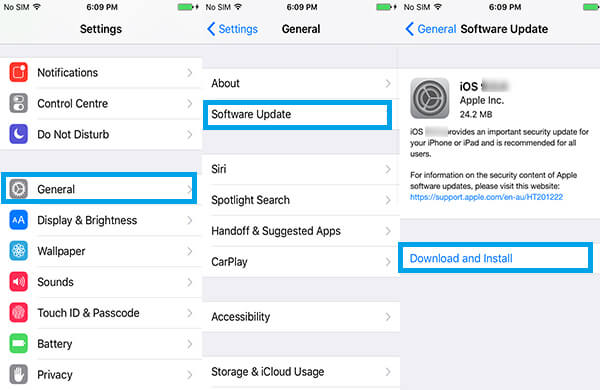
Apple udgav ofte opdateringer for at tilføje nye funktioner og rette forskellige fejl. Den nye FaceTime er inkluderet i softwareopdateringen. Hvis din FaceTime ikke fungerer på en iPhone eller Mac-computer, er det tid til at opdatere din software.
Sådan opdateres FaceTime på iOS
Trin 1 Kør appen Indstillinger, tryk på dit Apple ID (Apple ID har glemt? Bare nulstil Apple ID her.), og gå til Generelt -> Softwareopdatering.
Trin 2 Tryk på Download og installer, og følg instruktionerne på skærmen for at installere den nyeste version af FaceTime på din enhed.
Sådan opdateres FaceTime på Mac
Trin 1 Når Facetime ikke fungerer på Mac, skal du vælge Systemindstillinger i Apple-menuen og klikke på Softwareopdatering.
Trin 2 Hvis en opdatering er tilgængelig, skal du klikke på knappen Opdater nu for at hente den.
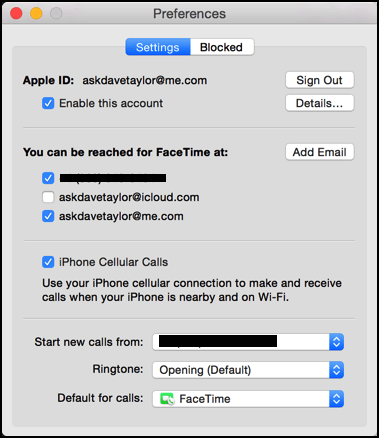
FaceTime fungerer ikke på Mac eller iOS, hvis du logger på et forkert Apple-id, telefonnummer eller e-mail-adresse.
Sådan opsættes FaceTime på Mac
Trin 1 Gå til Indstillinger -> FaceTime, tryk på det forældede Apple ID og vælg Log ud. Og log derefter ind på dit nye Apple-id og din adgangskode.
Trin 2 Tilføj derefter dit telefonnummer og e-mail-adressen under "Du kan nås med FaceTime på området.
Sådan opsættes FaceTime på iOS
Trin 1 Åbn din FaceTime, og flyt til FaceTime -> Indstillinger, log ud af den gamle Apple-id og log ind på dit nye Apple ID (Intet nyt Apple ID? Skift bare Apple ID her).
Trin 2 Klik på Tilføj endnu en e-mail, og indtast din e-mail-adresse. Indtast derefter dit telefonnummer under Opkalds-id.
Nu kan du kontakte dine venner i FaceTime for at kontrollere, om det fungerer normalt.
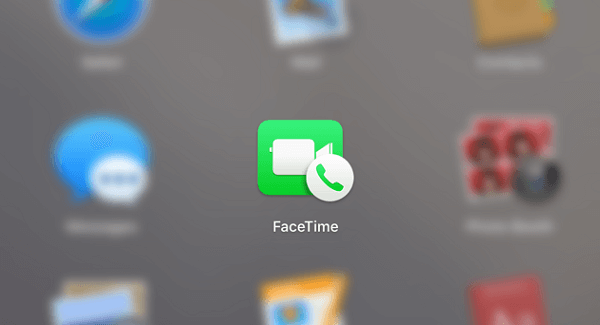
En anden løsning til at rette FaceTime, der ikke opretter forbindelse, er at tvinge den til genaktivering.
Trin 1 Find indstillinger -> FaceTime på iOS eller FaceTime -> Indstillinger på Mac.
Trin 2 Flyt skyderen ved siden af FaceTime-indstillingen fra højre til venstre for at deaktivere tjenesten.
Trin 3 Vent et par sekunder, og skub skyderen derefter tilbage til ON. Når meddelelsen Venter på aktivering vises, skal du udfylde dit Apple-id, telefonnummer og e-mail-adresse.
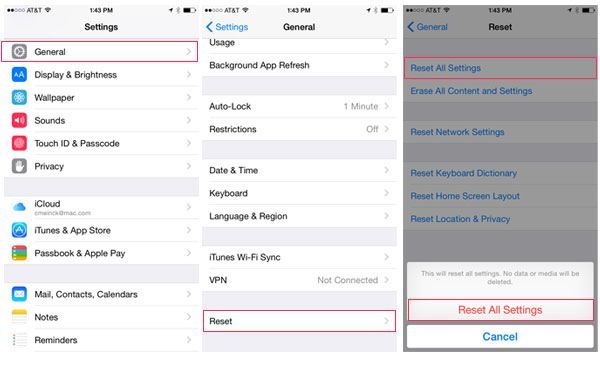
Den mere dramatiske løsning til at rette FaceTime, der ikke opretter forbindelse, er at nulstille alle indstillinger på din enhed. Husk, at det fjerner alle dine data.
Sådan nulstilles alle indstillinger på iOS
Trin 1 Gå til Indstillinger -> Generelt -> Nulstil, og vælg Nulstil alle indstillinger.
Trin 2 Hvis du bliver bedt om det, skal du trykke på Nulstil alle indstillinger igen og starte processen.
Sådan nulstilles alle indstillinger på Mac
Bare i tilfælde af datatab på Mac havde du det bedre backup Mac inden du udfører følgende handlinger.
Trin 1 Fold Apple-menuen ud, og klik på indstillingen Genstart. Når du bliver bedt om det, skal du trykke på Genstart.
Trin 2 Hold Command + R-knapperne nede samtidigt efter at have ramt Genstart. Slip knapperne, indtil Apple-logoet vises.
Trin 3 Når du starter i gendannelsestilstand, skal du vælge Diskværktøj for at åbne den. Vælg derefter din harddisk, tryk på Slet-ikonet, og vælg Mac OS Extended fra rullelisten Format. Klik på knappen Slet for at starte den.
Trin 4 Endelig skal du installere det nyeste system på din computer.
Mens FaceTime generelt er pålideligt, kan du komme ind i problemer fra tid til anden. Hvis du står over for det problem, at FaceTime ikke fungerer, uanset om det er på Mac eller iOS, kan vores guider hjælpe dig med hurtigt at slippe af med dette problem.